微信的朋友真的很厉害,问了一个很牛的问题,能不能手工做?Excel在表格中,为文件夹中的文件创建超链接 。说白了,我想用Excel做一个目录,可以直接跳转到文件夹Excel文档或其他文档,如Word,PPT,或执行文件 。这个问题很经典,和大家分享 。
场景:适用于财务、人事、行政、销售等需求Excel办公室工作人员进行模板设计 。
问题:如何在Excel超快速创建文件的超链接?
解答:利用强悍的CMD命令和Excel的Hyperlink函数搞定 。
首先,我们做到了Hyperlink使用函数的方法 。
【如何在Excel超速创建文件的超链接 excel建立超链接】具体方法如下:如果我们有文档路径,只要使用hyperlink函数很容易做到 。
在D3单元格,输入=HYPERLINK(B3),然后拖动或双击填充手柄,不是很简单 。但这个问题的困难在于我们如何分批获得它B列的文件路径呢?一个一个复制粘贴吗?
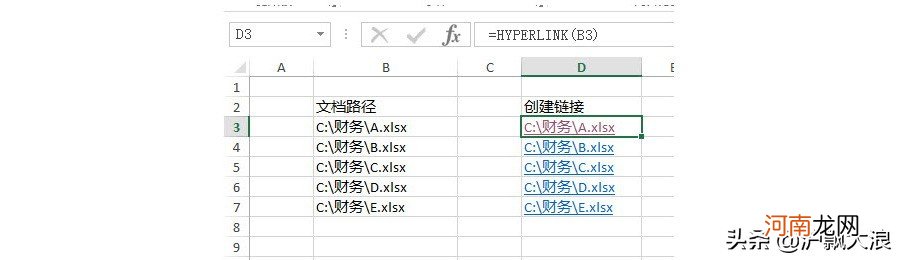
文章插图
接下来,让我们教你如何批量获取文档 。例如,在Windows在资源管理器中C盘子里的财务文件夹下有一些文件的一些文件?使用一个非常高的功能DOS命令行 。
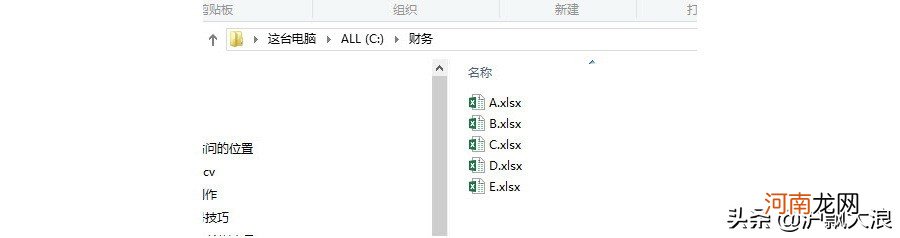
文章插图
方法如下:第一Windows在菜单运行中操作CMD命令,如下图所示 。
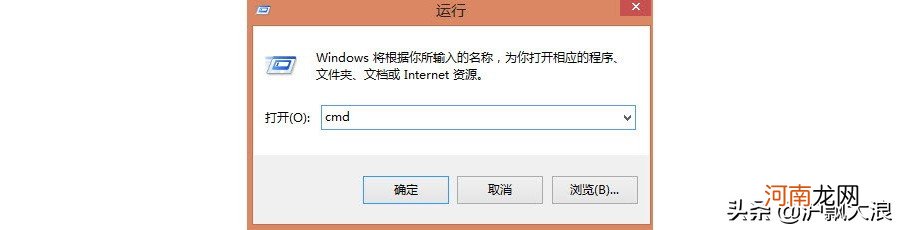
文章插图
单击回车后,就能看到传说DOS命令窗口>后面输入CD(CD有空间),CD命令是退回路径C盘根目录 。
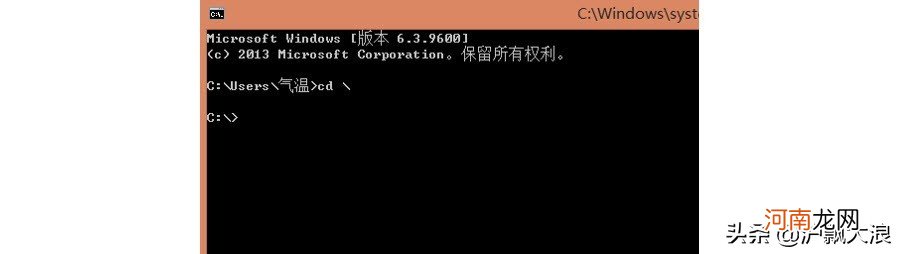
文章插图
接着输入CD财务 (CD与财务有空间),DOS路径移动到C:财务 路径 。
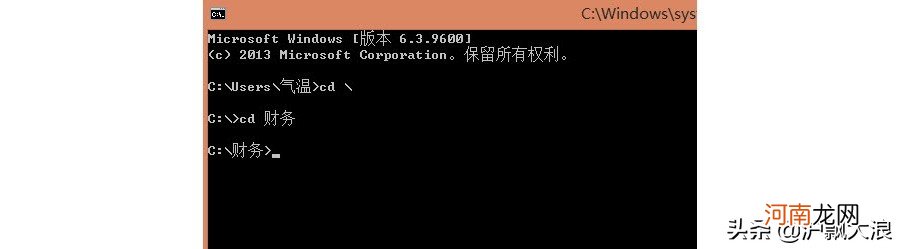
文章插图
接下来要注意,最牛B命令来了,大家都记得 。财务路径>后面输入dir /s/a/b 记住三个命令参数 。
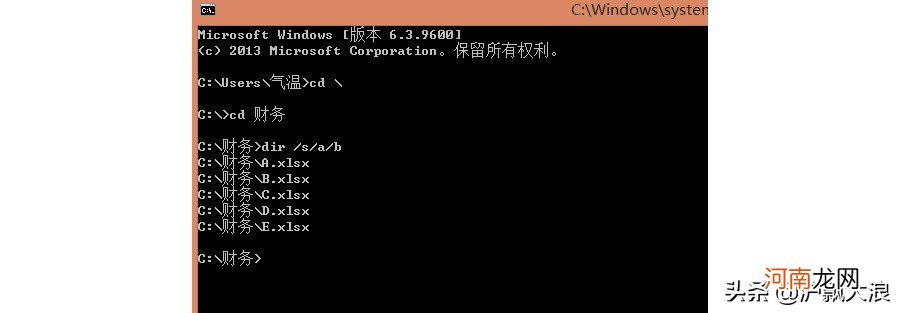
文章插图
接下来,用鼠标选择下面的整个文件路径很方便,然后使用它Ctrl C复制到Excel即可 。
总结:批量文档的路径仍然取决于命令 。这是王道 。如果你有机会,你可以学习DOS命令 。以后牛闪闪也有机会分享更多DOS命令技巧 。
- 咖啡机使用方法经验分享,告诉你如何正确使用咖啡机
- 4k电视是什么以及如何使用
- 镀锌钢管的理论重量是多少 是如何计算的
- 地板新装修的如何去除甲醛
- 装修后如何去甲醛
- 空调1p是什么意思 如何选购合适的空调
- 万能遥控器代码表如何在电视中使用
- 空调压缩机启动电容价格是多少?如何自己更换?
- 如何通乳催乳哺乳期吃什么发奶
- 台球桌多少钱 如何选购台球桌
